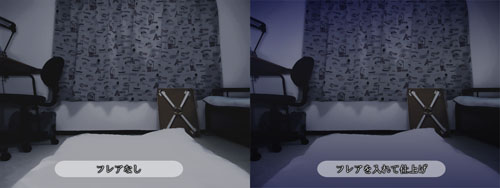仕上げ
色の変換が終わったら、フレアなどの仕上げ作業をします。夕方や夜などでは象徴的な色使いを多くするので、このフレアや仕上げがとても重要になってきます。
白飛び、黒つぶしなどの演出
アニメなど、視点を誘導させたい場合、雑多な部分や、画面端のごちゃごちゃした部分は取り除いた方がすっきりして視点移動をさせやすくなります。その場合、ハイライトで思い切って白飛びを起こしたり、画像端の方は黒つぶしをしてしまうことも効果的です。
アクションで自動化
同じような背景の場合、色変換についてはPhotoshopのアクション登録をしておけば、半自動で適用することができます。アニメなどで同じような背景が多くある場合、これでさらに効率化して作る事が出来るようになります。
あとがき
さて、写真加工技術を一つ一つ詳しく説明しましたが、いかがでしたでしょうか。
文字でいちいち書くとややこしいような感じがしますが、基本は至ってシンプルです。結局、以下の3つのステップだけですから。
- 撮影した写真をHDR合成する。(色を拡張する)
- 生成したHDR画像にフィルターをかける。(ブラシストロークの表現)
- 色調補正をする。(絵の色に変換)
シンプルなものがいくつか組み合わさっただけなので、一つずつクリアしてゆけばすぐに慣れるでしょう。
一度通してできるようになれば、すぐに1枚辺り10分とか20分程度で処理できるようになるでしょう。
なお、現段階では室内の色変換でまだまだ改善の余地があります。また、RAW形式で保存した場合も試していない(というかカメラすらない)ので、そちらも試してみたいところです。その辺の問題点をクリアできたら、またバージョンアップ版をリリースできればと思っています。そちらもお待ち下さいませ。
背景は負担が多く、コストもかかりぎみです。この技術がその問題をクリアできる要素になれば、これ以上嬉しいことはありません。
今回は最後まで見て下さって、本当にありがとうございました。
2010年8月4日 中村あやえもん
ご利用にあたって
この技術がお役に立てましたら、もしよろしければスタッフクレジットなどに以下の内容を記載して頂けると嬉しいです。(必須ではありません)
この技術を広めるために、ご協力頂けると嬉しいです。
- テキストの場合: あやえも研究所 写真加工技術「PhotoDramatica」
- ロゴ:
参考文献
財団法人日本色彩研究所(2000)『カラーコーディネーターのための色彩科学入門』日本色研事業株式会社.
永田康弘、三ッ塚由貴子(2007)『よくわかる色彩の科学』株式会社ナツメ社.
 #b9edf8、リニアライト
#b9edf8、リニアライト #ff7373、リニアライト
#ff7373、リニアライト
 #e47f35、スクリーン
#e47f35、スクリーン #ffba00、スクリーン
#ffba00、スクリーン #000000、乗算
#000000、乗算 #262969、オーバーレイ
#262969、オーバーレイ